word文档插不了页码最快办法
更新时间:2023-12-11 15:41:39作者:xiaoliu
在日常工作中,我们经常会用到Microsoft Word进行文档编辑和排版,有时候我们可能会遇到一些问题,比如无法在Word文档中插入页码或者插入页码后无任何反应。面对这种情况,我们需要寻找解决方法以确保文档的完整和准确性。在本文中我们将探讨一些最快的解决方案,以帮助您解决Word插入页码无反应的问题。无论您是新手还是有经验的Word用户,都能从本文中找到适合您的解决方案。
步骤如下:
1.首先双击下方进入页脚编辑状态。
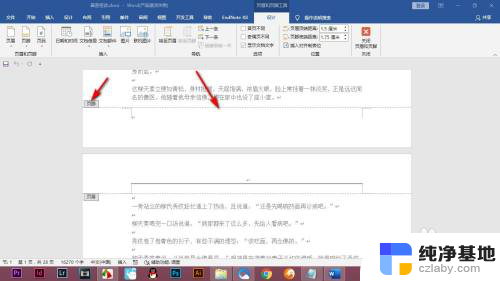
2.定位光标后,点击页码里面的设置页码格式选项。
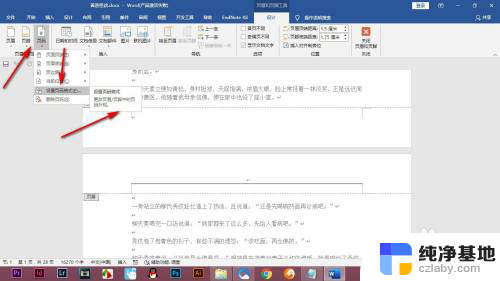
3.然后打开对话框,选择一种编号格式。点击确定按钮。
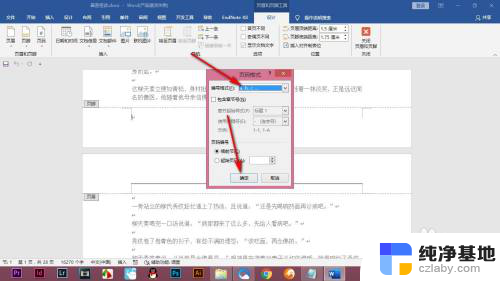
4.会发现页码并没有插入进来,这个时候怎么办呢?
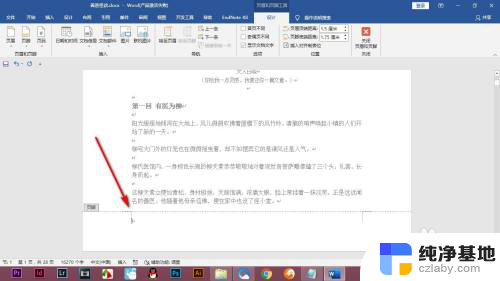
5.我们点击上方页码,在页面底端选项下选一种预设效果。
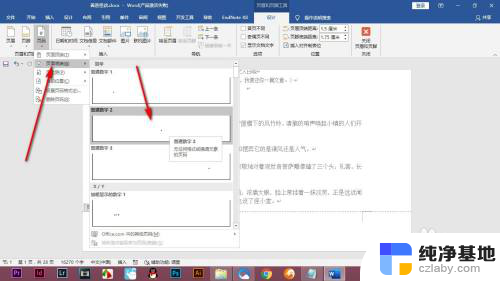
6.这个时候就将页码插入进来了。
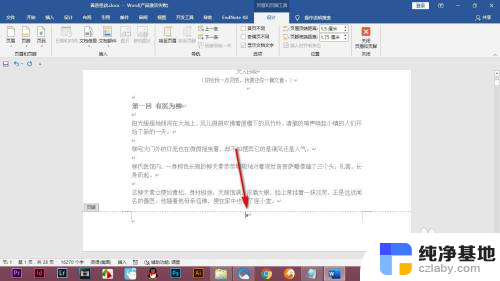
以上是关于如何在Word文档中插入页码的最快方法的全部内容,如果还有不清楚的用户,可以参考以上小编提供的步骤进行操作,希望对大家有所帮助。
- 上一篇: microsoft office 2016密钥
- 下一篇: 小米开机密码怎么设置方法
word文档插不了页码最快办法相关教程
-
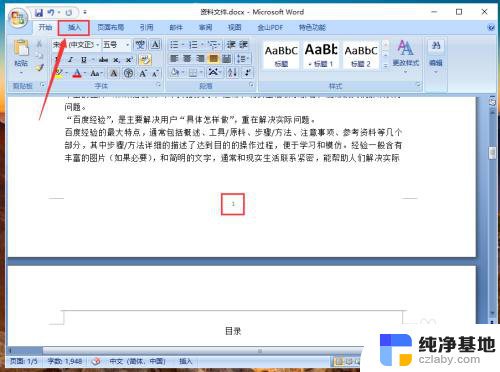 word文档打印怎么取消页码
word文档打印怎么取消页码2024-01-02
-
 怎么在word文档里加页码
怎么在word文档里加页码2024-05-11
-
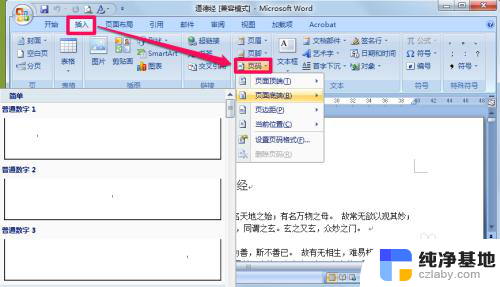 word文档怎么加上页码
word文档怎么加上页码2024-01-20
-
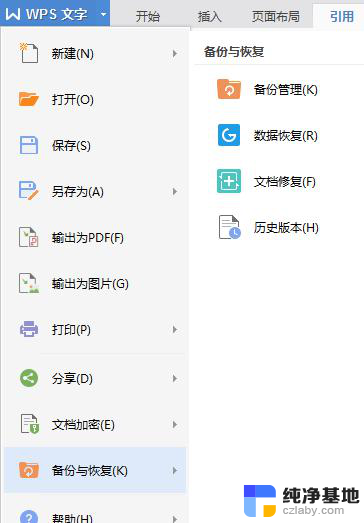 wps我的文档乱码了怎么办
wps我的文档乱码了怎么办2023-12-31
电脑教程推荐
- 1 搜狗输入法怎样删除记忆
- 2 excel加密怎么解除忘记密码
- 3 两台电脑建立局域网共享打印机
- 4 怎么改wifi名字和密码
- 5 word页脚首页不用页码
- 6 word中对齐方式有哪五种
- 7 华为电脑如何分区硬盘分区
- 8 电脑无法启动怎么处理
- 9 怎么查看运行中的程序
- 10 蓝牙耳机没有声音怎么搞